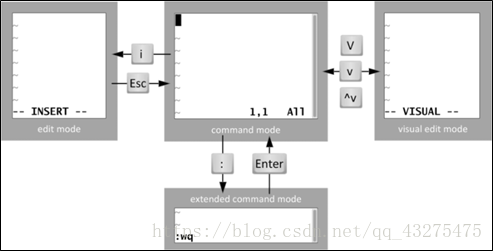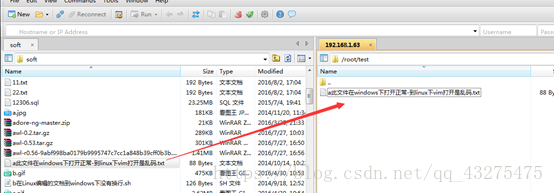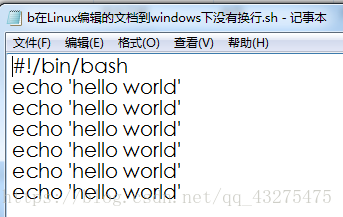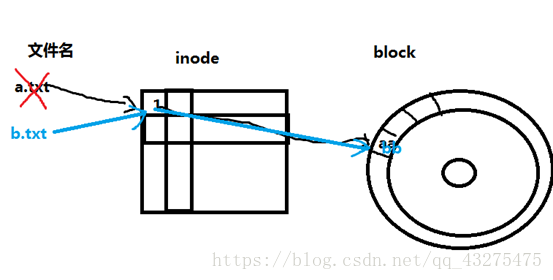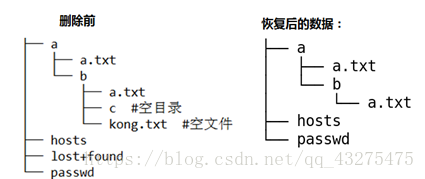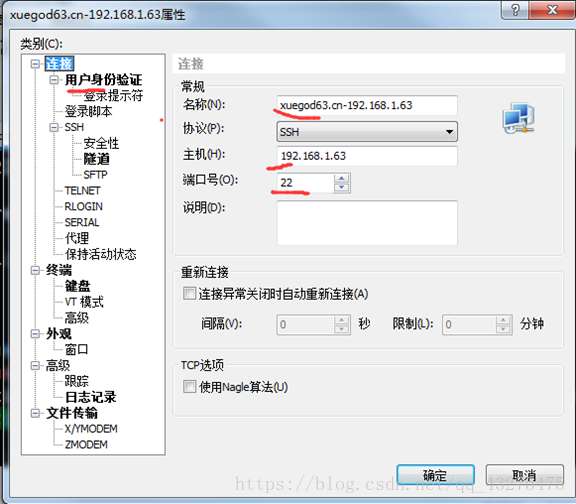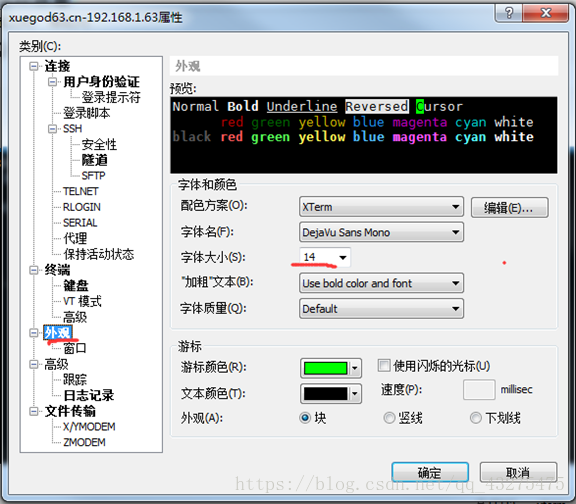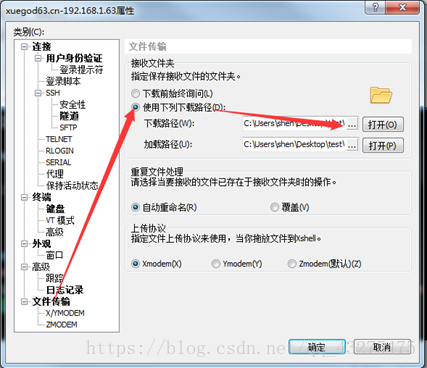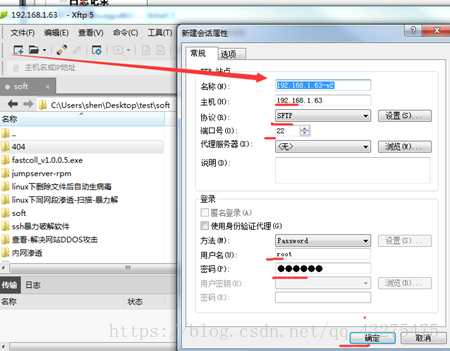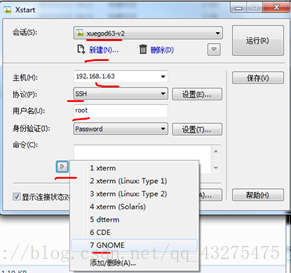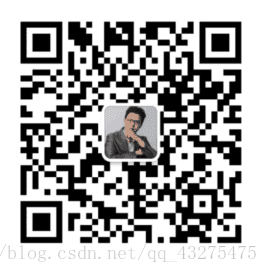Centos7.5 -Vim编辑器和恢复ext4下误删除的文件-Xmanager工具_centos 7.5 回滚删除今日的文件-程序员宅基地
技术标签: 学神 xmanager Linux linux vim centos7.5 ext4 MK
本节所讲内容:
- 5.1 vim的使用
- 5.2 实战:恢复ext4文件系统下误删除的文件
- 5.3 实战:使用xmanager等远程连接工具管理Linux
5.1 vim主要模式介绍,vim命令模式。
5.1.1 vim编辑器模式
-
确保系统已经安装了VIM工具
[root@panda ~]# rpm -qf
which vim
[root@panda ~]# rpm -qfwhich vi
扩展: 问:vi和vim是同一个软件包安装的吗?
答:NO,vim是vi的增加版,最明显的区别就是vim可以语法加亮,它完全兼容vi
-
首次进入文件 ---- 命令模式
-
出现 “Insert” ---- 编辑模式
-
输入: ---- 命令行模式
-
A:从编辑模式到命令行模式怎样切换?
编辑模式->esc->命令模式->: ->命令行模式 -
B:字符操作(怎样进入编辑模式?)
进入编辑模式 a i o A I O
说明:
-
i 当前字符之前插入 (光标前)
-
I 行首插入 (行首)
-
a 当前字符之后插入 (光标后)
-
A 行尾插入(行尾)
-
o下一行插入 (另起一行)
-
O上一行插入(上一行插入)
-
x 向后删除一个字符 等同于delete
-
X 向前删除一个字符
-
u 撤销一步 每按一次就撤销一次
-
r 替换
5.1.2 在命令模式下做的操作:
- 光标定位
- hjkl 左下上右
- 0 和 home键表示切换到行首, $和end键表示切换到行尾
- gg 快速定位到文档的首行 , G定位到未行
- 3gg 或者 3G 快速定位到第3行
- /string(字符串) -----找到或定位你要找的单词或内容,如果相符内容比较多,我们可以通过N、n来进行向上向下查找,并且vi会对查找到的内容进行高亮显示,取消用 :noh
- /^d ----^意思表示以什么开头 ,,查找以字母d开头的内容
- /t$ -----$意思表示以什么结尾,,查找以字母t结尾的内容
- vim + a.txt 打开文件后,光标会自动位于文件的最后一行
如何对文本进行编辑:
1.删除、复制、粘贴、撤销
2.y 复制(以字符为单位) :表示对单个字符进行复制,如果要复制整行,用yy(以行为单位)
3.复制N行: Nyy ,比如: 2yy ,表示复制2行
4.dd(删除,以行为单位,删除当前光标所在行)
5.删除N行: Ndd ,比如: 2dd ,表示删除2行
6.p : P粘贴
7.剪切: dd
8.x 删除光标所在位置的字符
9.D 从光标处删除到行尾
10.u 撤销操作
11.ctrl+r 还原撤销过的操作,将做过的撤销操作再还原回去,也就是说撤销前是什么样,再还原成什么样
12.r 替换,或者说用来修改一个字符
总结:vim如何进入其它模式
- a A o O i I 都是可以进行插入,编辑模式
- : 进入命令行模式
- v 进入可视模式
- ctrl+v 进入可视块模式
- V 进入可视行模式
- R 擦除、改写,进入替换模式
- 你进入以上模式后,想要退出 ,按esc
扩展:插入模式中的操作
ctrl+p可以进行补全操作,所需要的内容必须是在当前打开的文件内存在的,它只针对当前文件
5.1.3 V模式(列)
- 进入v模式 移动光标选择区域、
- 编程的时候需要进行多行注释:
- 1)、ctrl+v 进入列编辑模式
- 2)、向下或向上移动光标,把需要注释、编辑的行的开头选中起来
- 3)、然后按大写的I
- 4)、再插入注释符或者你需要插入的符号,比如"#"
- 5)、再按Esc,就会全部注释或添加了
删除:再按ctrl+v 进入列编辑模式;向下或向上移动光标 ;选中注释部分,然后按d, 就会删除注释符号。
5.1.4 命令行模式操作
:w 保存 save
:w! 强制保存
:q 没有进行任何修改,退出 quit
:q! 修改了,不保存,强制退出
:wq 保存并退出
:wq! 强制保存并退出
:x 保存退出
例: wq! 强制保存并退出
[root@xuegod63 ~]# ll /etc/shadow
----------. 1 root root 1179 9月 19 12:57 /etc/shadow
[root@xuegod63 ~]# vim /etc/shadow
调用外部文件或命令
假设:我想要写入我的网卡MAC地址,我要查看一下,当前在vim编辑文档,照着写。这样好麻烦。解决办法呢?
- 在命令行模式下操作:
- :!ifconfig 调用系统命令
- !+命令
- 读取其他文件。(把其他文件中的内容追加到当前文档中)
- :r /etc/hosts
文本替换
格式 : 范围(其中%所有内容) s分隔符 旧的内容 分隔符 新的内容 (分隔符可以自定义)
默认是每一行的第一个符合要求的词 (/g全部)
:1,3 s/bin/xuegod 替换第1到3行中出现的第一个bin进行替换为xuegod
:1,3 s/bin/xuegod/g 替换第1到3行中查找到所有的bin进行替换为xuegod
:3 s/xue/aaaaa #只把第3行中内容替换了
:% s/do/xuegod/g 将文本中所有的do替换成xuegod
:% s/do/xuegod/gi 将文本中所有的do替换成xuegod, 并且忽略do的大小写
:% s@a@b@g 将文本中所有的a替换成b
5.1.5 自定义vim使用环境
-
临时设置
-
:set nu 设置行号
-
:set nonu 取消设置行号
-
:noh 取消高亮显示
-
永久设置环境
-
vim /etc/vimrc 设置后会影响到系统所有的用户
-
~/.vimrc #在用户的家目录下,创建一个.vimrc。这样只影响到某一个用户,没有自己建一个
例:
[root@xuegod63 ~]# cat /root/.vimrc
set nu
[root@xuegod63 ~]# vim /root/.vimrc
-
vim打开多个文件
-
方法1:以上下形势,打开两个文档
-
[root@xuegod63 ~]# vim -o /etc/passwd /etc/hosts
方法2:以左右方式打开两个文档
[root@xuegod63 ~]# vim -O /etc/passwd /etc/hosts
注:ctrl+ww 在两文档之间进行切换编辑。大写O左右分屏,小写的o上下分屏比较两个文件内容
[root@xuegod63 ~]# cp /etc/passwd mima.txt
[root@xuegod63 ~]# echo aaa >> mima.txt
[root@xuegod63 ~]# diff /etc/passwd mima.txt
40a41aaa
[root@xuegod63 ~]# vimdiff /etc/passwd mima.txt
5.1.6 其它编辑器
-
nano编辑器
-
emacs编辑器
-
GHOME编辑器gedit
-
例:
[root@xuegod63 ~]# gedit /etc/passwd
5.1.7 实战1:在windows中编辑好的汉字文本文档,上传到Linux下打开乱码。
-
实验环境:centos7.4 现在系统默认使用的语言是汉语。(系统中必须安装好中文包)。
-
将同目录下“a此文件在windows下打开正常-到linux下vim打开是乱码.txt”上传到Linux服务器上。使用ssh远程连接到Linux上,使用vim打开显示乱码。
-
原因:编码的问题
-
通过iconv命令转码 没有使用过:1
参数: -
-f, --from-code=名称 原始文本编码
-
-t, --to-code=输出编码
-
-o, --output=FILE 输出文件名
-
[root@xuegod63 ~]# mkdir test #创建一个测试目录
-
[root@xuegod63 ~]# cd test/
-
将测试的文件上传到Linux服务器上:
[root@xuegod63 ~]# iconv -f gb2312 -t utf8 a此文件在windows下打开正常-到linux下vim打开是乱码.txt -o aa.txt
[root@xuegod63 ~]# cat aa.txt
#!/bin/bash
echo “学神IT”
信息:
-l, --list 列举所有已知的字符集
5.1.8 实战2:解决将公司Linux服务器上脚本导到windows上打开串行的问题
原因:因为windows和linux处理回车方法不同。
上传” b在Linux编辑的文档到windows下没有换行.sh” 到Linux上,打开后正常显示
[root@localhost test]# sz b在Linux编辑的文档到windows下没有换行.sh #发送到本地
在window 上打开显示:
解决方法:
[root@xuegod63 ~]# rpm -ivh /mnt/Packages/dos2unix-6.0.3-7.el7.x86_64.rpm
注: 在centos7上,unix2dos这个命令已经被集成到dos2unix-6.0.3-7.el7.x86_64.rpm包中。在centos6下需要安装unix2dos.xxx.rpm。
[root@localhost test]# unix2dos b在Linux编辑的文档到windows下没有换行.sh
[root@localhost test]# sz b在Linux编辑的文档到windows下没有换行.sh #发送到windows本地 显示正常。
注:dos2unix 这个命令是把windows下的回车转成linux类型。
Linux架构师高薪入口:
1.学神IT教育官方网站:http://xuegod.ke.qq.com
2.10年行业资深老鸟MK:QQ2659153446
3.加入Linux技术交流QQ群:722287089,即可获得以下福利:
①定期分享免费学习资料与视频(工具+笔记+拓展实战)
②10年行业资深老鸟在线答疑:技能+实战+项目分享+高薪就业
③有机会免费领取Linux云计算集群架构师4册书籍
5.2 实战:在Centos6/RHEL6上恢复ext4文件系统下误删除的文件
[root@xuegod63 ~]# rm -Rf / #执行不成功的,
rm: 在"/" 进行递归操作十分危险
rm: 使用 --no-preserve-root 选项跳过安全模式
[root@xuegod63 ~]# rm -rf /* #这个可以执行成功。 呵呵。。。
ext4文件系统上删除文件,可以恢复: extundelete ,ext3恢复使用:ext3grep
windows恢复误删除的文件: final data v2.0 汉化版 和 easyrecovery
扩展:
Linux文件系统由三部分组成:文件名,inode,block
windows也由这三部分组成。
a.txt -->inode --> block
文件名 存放文件元数据信息 真正存放数据
查看文件文件名:
[root@xuegod63 ~]# cp /etc/passwd a.txt
[root@xuegod63 ~]# ls a.txt
a.txt
查看inode号:
常识: 每个文件,有一个inode号。
[root@xuegod63 ~]# ls -i a.txt
440266 a.txt
查看inode中的文件属性; 通过stat命令查看inode中包含的内容
[root@xuegod63 ~]# stat a.txt #查看inode信息:
[root@xuegod63 ~]# ls -l a.txt
-rw-r--r-- 1 root root 1720 Oct 25 10:21 a.txt
block块:真正存储数据的地方
逻辑删除:
为什么删除比复制快?
误删除文件后,第一件事要做什么??? 你不心删除把存了几十年的大片删除了。怎么办?
- 避免误删除的文件内容被覆盖。 如何避免?
- 卸载需要恢复文件的分区或以只读的方式挂载
5.2.2 实战:在ext4文件系统上恢复被误删除的文件
下载extundelete
http://sourceforge.net/ 开源软件发布中心
准备测试分区:
[root@xuegod63 /]# fdisk /dev/sda #创建一个sda4分区
WARNING: DOS-compatible mode is deprecated. It's strongly recommended to
switch off the mode (command 'c') and change display units to
sectors (command 'u').
Command (m for help): p #查看现有分区表
Disk /dev/sda: 21.5 GB, 21474836480 bytes
255 heads, 63 sectors/track, 2610 cylinders
Units = cylinders of 16065 * 512 = 8225280 bytes
Sector size (logical/physical): 512 bytes / 512 bytes
I/O size (minimum/optimal): 512 bytes / 512 bytes
Disk identifier: 0x000b8b35
Device Boot Start End Blocks Id System
/dev/sda1 * 1 26 204800 83 Linux
Partition 1 does not end on cylinder boundary.
/dev/sda2 26 1301 10240000 83 Linux
/dev/sda3 1301 1428 1024000 82 Linux swap / Solaris
Command (m for help): n #创建一个新分区
Command action
e extended
p primary partition (1-4)
p #创建一个主分区
Selected partition 4
First cylinder (1428-2610, default 1428):
Using default value 1428
Last cylinder, +cylinders or +size{K,M,G} (1428-2610, default 2610): +1G #指定分区大小
Command (m for help): w #保存
The partition table has been altered!
Calling ioctl() to re-read partition table.
WARNING: Re-reading the partition table failed with error 16: Device or resource busy.
The kernel still uses the old table. The new table will be used at
the next reboot or after you run partprobe(8) or kpartx(8)
Syncing disks.
[root@xuegod63 ~]#reboot
[root@xuegod63 ~]# partx -a /dev/sda #获得新分区表
扩展:
- 如果在根下删除文件了,想恢复,怎么办?
方法1: 立即断电,然后把磁盘以只读方式,挂载到另一个电脑中进行恢复
方法2:把extundelete在虚拟机上(虚拟机系统要和服务器版本一样),提前安装好后再复制到U盘中,把U盘插入服务器,恢复时,恢复的文件要保存到U盘中,(不要让恢复的数据写到/下,那样会覆盖之前删除的文件)
使用新的分区表:
[root@xuegod63 /]# mkdir /tmp/sda4 #创建挂载点
[root@xuegod63 ~]# mkfs.ext4 /dev/sda4 #格式化
[root@xuegod63 ~]# mount /dev/sda4 /tmp/sda4/ #挂载
5.2.3 复制一些测试文件,然后把这些文件再删除,然后演示恢复:
[root@xuegod63 ~]# cp /etc/passwd /tmp/sda4/
[root@xuegod63 ~]# cp /etc/hosts /tmp/sda4/
[root@xuegod63 ~]# echo aaa > a.txt
[root@xuegod63 ~]# mkdir -p /tmp/sda4/a/b/c
[root@xuegod63 ~]# cp a.txt /tmp/sda4/a/
[root@xuegod63 ~]# cp a.txt /tmp/sda4/a/b/
[root@xuegod63 ~]# touch /tmp/sda4/a/b/kong.txt
安装tree命令:
[root@xuegod63 ~]# rpm -ivh /mnt/Packages/tree-1.5.3-2.el6.x86_64.rpm
[root@xuegod63 ~]# tree /tmp/sda4/
/tmp/sda4/
├── a
│ ├── a.txt
│ └── b
│ ├── a.txt
│ ├── c #空目录
│ └── kong.txt #空文件
├── hosts
├── lost+found
└── passwd
删除文件:
[root@xuegod63 ~]# cd /tmp/sda4/
[root@xuegod63 sda4]# ls
a hosts lost+found passwd
[root@xuegod63 sda4]# rm -rf a hosts passwd
误删除文件后,第一件事要做什么???
如何避免误删除的文件内容被覆盖???
卸载需要恢复文件的分区:或以只读的方式挂载
[root@localhost ~]#cd /root
[root@localhost ~]# umount /tmp/sda4
5.2.4 安装extundelet
上传extundelete到linux中:
-
从windows上传extundelete文件到linux,安装xmanager v5 或者CRT
[root@xuegod63 ~]# rpm -ivh /mnt/Packages/lrzsz-0.12.20-27.1.el6.x86_64.rpm
安装后,就有了rz命令和sz命令
- rz : 上传windows中的文件到linux
- sz :下载,将linux中的文件传到windows
解压并安装extundelet
[root@xuegod63 extundelete-0.2.4]# tar jxvf extundelete-0.2.4.tar.bz2
[root@xuegod63 ~]# cd extundelete-0.2.4
[root@xuegod63]# yum install e2fsprogs-devel
[root@xuegod63 extundelete-0.2.4]# ./configure #检查系统安装环境
[root@xuegod63 extundelete-0.2.4]# make -j 4 #编译,把源代码编译成可执行的二进制文件。
-j 4 使用4进程同时编译,提升编译速度 或 使用4核CPU同时编译。
[root@xuegod63 extundelete-0.2.4]# make install #安装
install 和cp 有什么区别?
install 复制时可以指定权限 cp不可以
例:
[root@xuegod63 ~]# install -m 777 /bin/find /opt/a.sh
[root@xuegod63 ~]# ll /opt/
5.2.5 开始恢复:
-
方法1:通过inode结点恢复
-
方法二:通过文件名恢复
-
方法三:恢复某个目录,如目录a下的所有文件
-
方法四:恢复所有的文件
[root@xuegod63 ~]# umount /tmp/sda4/
[root@xuegod63 ~]# mkdir test #创建一个目录使用于存放恢复的数据
[root@xuegod63 ~]# cd test/
方法1:
-
通过inode结点查看被删除的文件名字:
[root@xuegod63 test]# extundelete /dev/sda4 --inode 2
lost+found 11
passwd 12 Deleted
hosts 13 Deleted
a 7313 Deleted
扩展:ext4文件系统的分区根目录的inode值为2,xfs分区根目录的inode值为64
[root@xuegod63 test]# ls -id /boot/ #xfs文件系统
64 /boot/
[root@xuegod63 test]# mount /dev/sda4 /tmp/sda4/
[root@xuegod63 test]# ls -id /tmp/sda4/
2 /tmp/sda4/
[root@xuegod63 test]# umount /tmp/sda4/
方法1:通过inode结点恢复
[root@xuegod63 test]# extundelete /dev/sda4 --restore-inode 12
NOTICE: Extended attributes are not restored.
Loading filesystem metadata ... 9 groups loaded.
Loading journal descriptors ... 63 descriptors loaded.
[root@xuegod63 test]# ls
RECOVERED_FILES
[root@xuegod63 test]# diff /etc/passwd RECOVERED_FILES/file.12# 没有任何输出,说明一样
方法二,通过文件名恢复
[root@xuegod63 test]# extundelete /dev/sda4 --restore-file passwd
[root@xuegod63 test]# diff /etc/passwd RECOVERED_FILES/passwd # 没有任何输出,说明一样
方法三:恢复某个目录,如目录a下的所有文件:
[root@xuegod63 test]# extundelete /dev/sda4 --restore-directory a
[root@xuegod63 test]# tree RECOVERED_FILES/a/
RECOVERED_FILES/a/
├── a.txt
└── b
└── a.txt
下面是原来的目录结构:
[root@xuegod63 ~]# tree /root/sda4-back/a/
/root/sda4-back/a/
├── a.txt
└── b
├── a.txt
├── c
└── kong.txt
方法四:恢复所有的文件
[root@xuegod63 test]# extundelete /dev/sda4 --restore-all
删除前后的数据:
extundelete在恢复文件的时候能不能自动创建空文件和目录?
答:不能。
联系方式:
Linux架构师高薪入口:
1.学神IT教育官方网站:http://xuegod.ke.qq.com
2.10年行业资深老鸟MK:QQ2659153446
3.加入Linux技术交流QQ群:722287089,即可获得以下福利:
①定期分享免费学习资料与视频(工具+笔记+拓展实战)
②10年行业资深老鸟在线答疑:技能+实战+项目分享+高薪就业
③有机会免费领取Linux云计算集群架构师4册书籍
5.3 实战:使用xmanager等远程连接工具管理Linux
5.3.1 Linux下常用远程连接工具介绍
5.3.2 xmanager 使用方法
1、xshell使用方法
- 例1:连接一台新的服务器
- 例2:调整xshell字体大小
- 例3:调整rz和sz命令的默认路径
2、xftp使用方法 - 例1:上传一个文件夹到Linux服务器上
3、xstart使用方法 - 方法1:使用xshell直接运行图形界面的程序
- 例1:[root@xuegod63 ~]# gnome-terminal
- 例2:[root@xuegod63 ~]# firefox &
- 方法2:使用xstart调用桌面
Linux架构师高薪入口:
1.学神IT教育官方网站:http://xuegod.ke.qq.com
2.10年行业资深老鸟MK:QQ2659153446
3.加入Linux技术交流QQ群:722287089,即可获得以下福利:
①定期分享免费学习资料与视频(工具+笔记+拓展实战)
②10年行业资深老鸟在线答疑:技能+实战+项目分享+高薪就业
③有机会免费领取Linux云计算集群架构师4册书籍
微信公众号:
MK老师微信号
总结:
- 5.1 vim的使用
- 5.2 实战:恢复ext4文件系统下误删除的文件
- 5.3 实战:使用xmanager等远程连接工具管理Linux
- 注:更多学习资源,可以加MK讲师QQ: 3175492114
- MK在最后,祝你:早日成为Linux牛人!
智能推荐
分布式光纤传感器的全球与中国市场2022-2028年:技术、参与者、趋势、市场规模及占有率研究报告_预计2026年中国分布式传感器市场规模有多大-程序员宅基地
文章浏览阅读3.2k次。本文研究全球与中国市场分布式光纤传感器的发展现状及未来发展趋势,分别从生产和消费的角度分析分布式光纤传感器的主要生产地区、主要消费地区以及主要的生产商。重点分析全球与中国市场的主要厂商产品特点、产品规格、不同规格产品的价格、产量、产值及全球和中国市场主要生产商的市场份额。主要生产商包括:FISO TechnologiesBrugg KabelSensor HighwayOmnisensAFL GlobalQinetiQ GroupLockheed MartinOSENSA Innovati_预计2026年中国分布式传感器市场规模有多大
07_08 常用组合逻辑电路结构——为IC设计的延时估计铺垫_基4布斯算法代码-程序员宅基地
文章浏览阅读1.1k次,点赞2次,收藏12次。常用组合逻辑电路结构——为IC设计的延时估计铺垫学习目的:估计模块间的delay,确保写的代码的timing 综合能给到多少HZ,以满足需求!_基4布斯算法代码
OpenAI Manager助手(基于SpringBoot和Vue)_chatgpt网页版-程序员宅基地
文章浏览阅读3.3k次,点赞3次,收藏5次。OpenAI Manager助手(基于SpringBoot和Vue)_chatgpt网页版
关于美国计算机奥赛USACO,你想知道的都在这_usaco可以多次提交吗-程序员宅基地
文章浏览阅读2.2k次。USACO自1992年举办,到目前为止已经举办了27届,目的是为了帮助美国信息学国家队选拔IOI的队员,目前逐渐发展为全球热门的线上赛事,成为美国大学申请条件下,含金量相当高的官方竞赛。USACO的比赛成绩可以助力计算机专业留学,越来越多的学生进入了康奈尔,麻省理工,普林斯顿,哈佛和耶鲁等大学,这些同学的共同点是他们都参加了美国计算机科学竞赛(USACO),并且取得过非常好的成绩。适合参赛人群USACO适合国内在读学生有意向申请美国大学的或者想锻炼自己编程能力的同学,高三学生也可以参加12月的第_usaco可以多次提交吗
MySQL存储过程和自定义函数_mysql自定义函数和存储过程-程序员宅基地
文章浏览阅读394次。1.1 存储程序1.2 创建存储过程1.3 创建自定义函数1.3.1 示例1.4 自定义函数和存储过程的区别1.5 变量的使用1.6 定义条件和处理程序1.6.1 定义条件1.6.1.1 示例1.6.2 定义处理程序1.6.2.1 示例1.7 光标的使用1.7.1 声明光标1.7.2 打开光标1.7.3 使用光标1.7.4 关闭光标1.8 流程控制的使用1.8.1 IF语句1.8.2 CASE语句1.8.3 LOOP语句1.8.4 LEAVE语句1.8.5 ITERATE语句1.8.6 REPEAT语句。_mysql自定义函数和存储过程
半导体基础知识与PN结_本征半导体电流为0-程序员宅基地
文章浏览阅读188次。半导体二极管——集成电路最小组成单元。_本征半导体电流为0
随便推点
【Unity3d Shader】水面和岩浆效果_unity 岩浆shader-程序员宅基地
文章浏览阅读2.8k次,点赞3次,收藏18次。游戏水面特效实现方式太多。咱们这边介绍的是一最简单的UV动画(无顶点位移),整个mesh由4个顶点构成。实现了水面效果(左图),不动代码稍微修改下参数和贴图可以实现岩浆效果(右图)。有要思路是1,uv按时间去做正弦波移动2,在1的基础上加个凹凸图混合uv3,在1、2的基础上加个水流方向4,加上对雾效的支持,如没必要请自行删除雾效代码(把包含fog的几行代码删除)S..._unity 岩浆shader
广义线性模型——Logistic回归模型(1)_广义线性回归模型-程序员宅基地
文章浏览阅读5k次。广义线性模型是线性模型的扩展,它通过连接函数建立响应变量的数学期望值与线性组合的预测变量之间的关系。广义线性模型拟合的形式为:其中g(μY)是条件均值的函数(称为连接函数)。另外,你可放松Y为正态分布的假设,改为Y 服从指数分布族中的一种分布即可。设定好连接函数和概率分布后,便可以通过最大似然估计的多次迭代推导出各参数值。在大部分情况下,线性模型就可以通过一系列连续型或类别型预测变量来预测正态分布的响应变量的工作。但是,有时候我们要进行非正态因变量的分析,例如:(1)类别型.._广义线性回归模型
HTML+CSS大作业 环境网页设计与实现(垃圾分类) web前端开发技术 web课程设计 网页规划与设计_垃圾分类网页设计目标怎么写-程序员宅基地
文章浏览阅读69次。环境保护、 保护地球、 校园环保、垃圾分类、绿色家园、等网站的设计与制作。 总结了一些学生网页制作的经验:一般的网页需要融入以下知识点:div+css布局、浮动、定位、高级css、表格、表单及验证、js轮播图、音频 视频 Flash的应用、ul li、下拉导航栏、鼠标划过效果等知识点,网页的风格主题也很全面:如爱好、风景、校园、美食、动漫、游戏、咖啡、音乐、家乡、电影、名人、商城以及个人主页等主题,学生、新手可参考下方页面的布局和设计和HTML源码(有用点赞△) 一套A+的网_垃圾分类网页设计目标怎么写
C# .Net 发布后,把dll全部放在一个文件夹中,让软件目录更整洁_.net dll 全局目录-程序员宅基地
文章浏览阅读614次,点赞7次,收藏11次。之前找到一个修改 exe 中 DLL地址 的方法, 不太好使,虽然能正确启动, 但无法改变 exe 的工作目录,这就影响了.Net 中很多获取 exe 执行目录来拼接的地址 ( 相对路径 ),比如 wwwroot 和 代码中相对目录还有一些复制到目录的普通文件 等等,它们的地址都会指向原来 exe 的目录, 而不是自定义的 “lib” 目录,根本原因就是没有修改 exe 的工作目录这次来搞一个启动程序,把 .net 的所有东西都放在一个文件夹,在文件夹同级的目录制作一个 exe._.net dll 全局目录
BRIEF特征点描述算法_breif description calculation 特征点-程序员宅基地
文章浏览阅读1.5k次。本文为转载,原博客地址:http://blog.csdn.net/hujingshuang/article/details/46910259简介 BRIEF是2010年的一篇名为《BRIEF:Binary Robust Independent Elementary Features》的文章中提出,BRIEF是对已检测到的特征点进行描述,它是一种二进制编码的描述子,摈弃了利用区域灰度..._breif description calculation 特征点
房屋租赁管理系统的设计和实现,SpringBoot计算机毕业设计论文_基于spring boot的房屋租赁系统论文-程序员宅基地
文章浏览阅读4.1k次,点赞21次,收藏79次。本文是《基于SpringBoot的房屋租赁管理系统》的配套原创说明文档,可以给应届毕业生提供格式撰写参考,也可以给开发类似系统的朋友们提供功能业务设计思路。_基于spring boot的房屋租赁系统论文